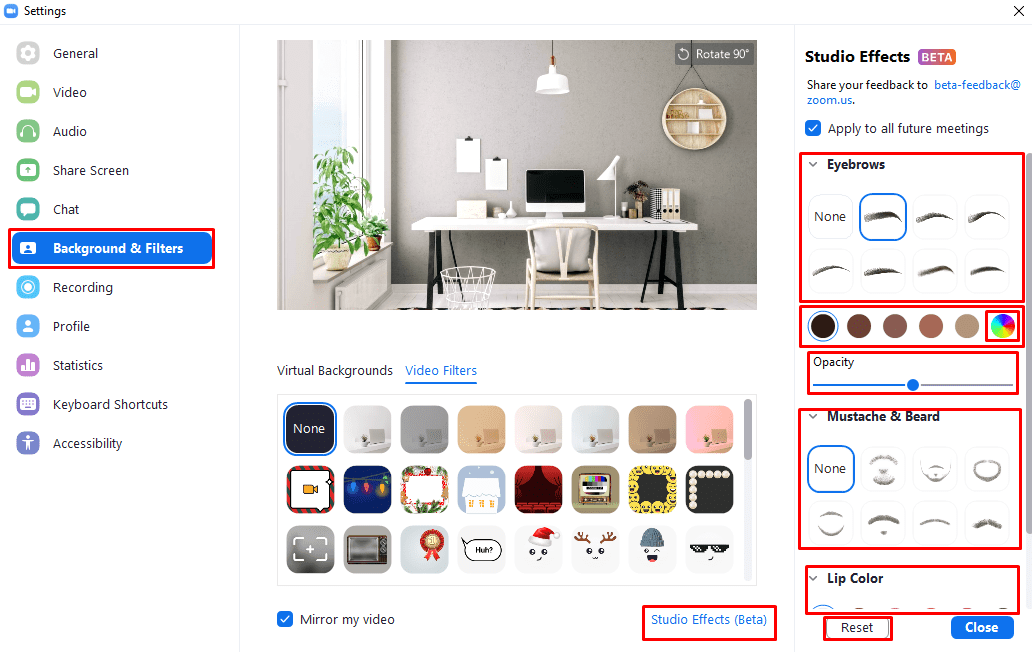Хотя переход к онлайн-встречам оказался нелегким для всех, у него есть несколько преимуществ: видео фильтры. Хотя они не всегда уместны, они могут помочь внести легкомыслие в виртуальный класс или собрание - и это весело!
Zoom не только позволяет вам установить фон, который появляется вокруг вас, чтобы скрыть ваш настоящий дом, если вы хотите, но вы также можете применять фильтры к себе. Это не совсем звездные эффекты Instagram, но они могут добавить милые и преувеличенные аксессуары или даже ореол ангела на вашу встречу.
Кончик: Если вы собираетесь на собеседование или серьезную профессиональную встречу, обязательно проверьте ПЕРЕДАЧИ, если вы включите глупую опцию, чтобы избежать неловкости, когда встреча начинается, и вы оказываетесь одетым как единорог!
Если вы когда-нибудь хотели провести деловую встречу с шикарными усами, сейчас ваше время - на момент написания этой статьи у Zoom было более шестидесяти вариантов фильтров на выбор.
Кончик: Организатор встречи может при желании отключить фильтры - не расстраивайтесь, если ваш начальник / учитель предпочтет увидеть ваше обычное великолепное «я», а не нарядную версию!
Поиск подходящего фильтра
Чтобы просмотреть фильтры, щелкните значок пользователя в правом верхнем углу, затем щелкните «Настройки».
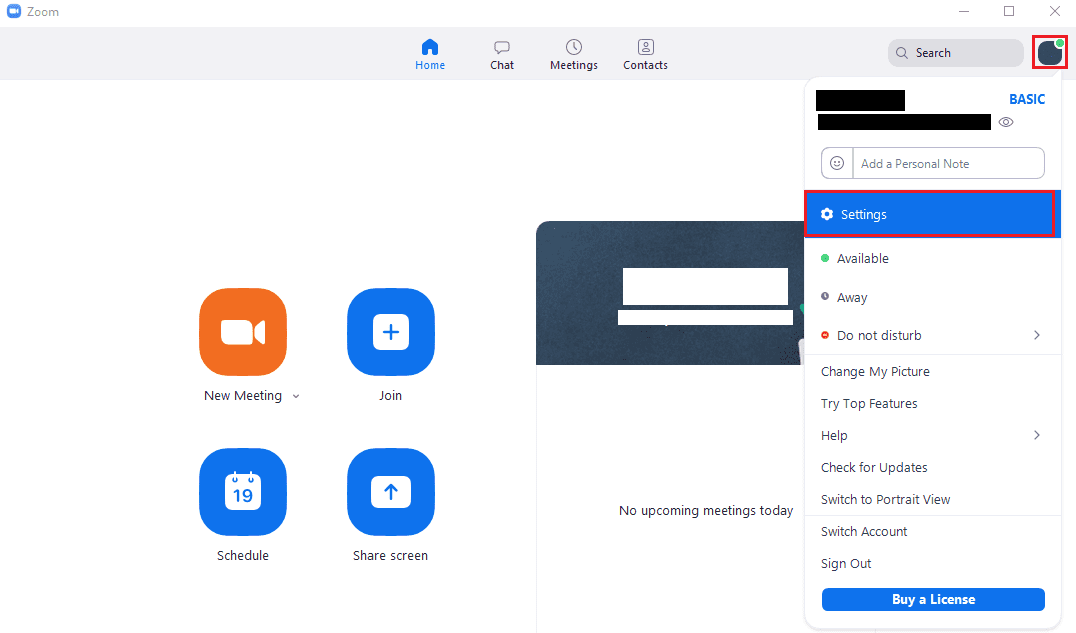
Зайдя в настройки, переключитесь на вкладку «Фон и фильтры», затем нажмите на вложенную вкладку «Видео фильтры». Здесь вы можете выбрать один из более чем шестидесяти видео фильтров, а также не выбирать фильтр. Первый вариант - «Нет», который отключает фильтр; остальные семь параметров в первой строке - это цветовые фильтры, которые добавляют оттенок вашему каналу веб-камеры. Следующие двенадцать фильтров представляют собой статические границы с разными эффектами. Все остальные фильтры - это динамические фильтры, которые располагаются на вашем лице или вокруг него при движении, например, очки и шляпы.
Кончик: Если в левом нижнем углу меню настроек включена опция «Зеркально отразить мое видео», это также будет отражать фильтры. Это не проблема для большинства фильтров, но некоторые из них содержат текст, который, очевидно, будет выглядеть неправильно при зеркальном отображении. Если вы используете фильтры с текстом, вы можете отключить зеркальное отображение веб-камеры.
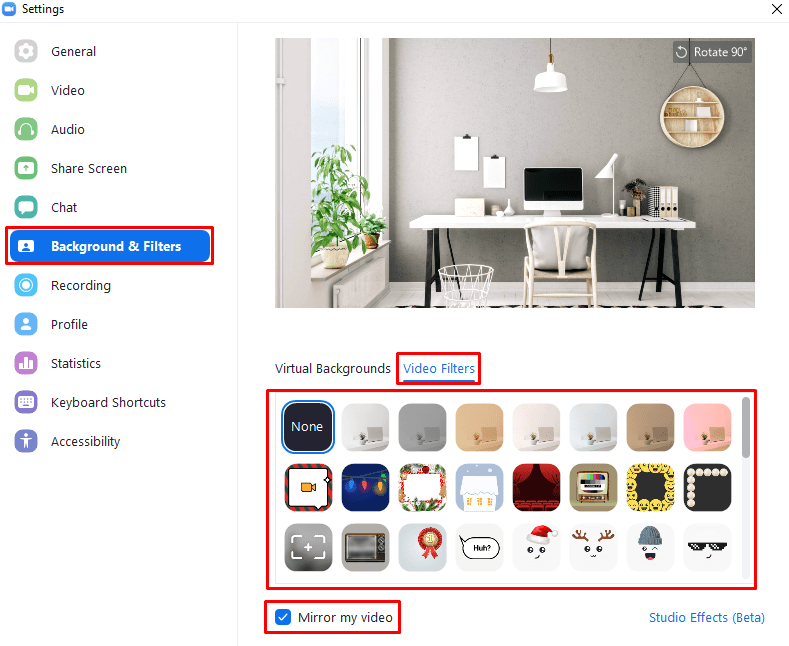
Студийные эффекты
В правом нижнем углу вкладки «Фон и фильтры» находится кнопка «Эффекты студии (бета)». При нажатии на нее в правой части окна открывается новая панель, на которой можно настроить брови, волосы на лице и фильтр цвета губ. Эти эффекты складываются друг с другом и со стандартными видеофильтрами; единственное ограничение - у вас может быть только один фильтр из каждой категории.
Чтобы применить фильтр для бровей или волос на лице, выберите одну из форм бровей. Выбрав фигуру, вы можете выбрать цвет волос, который фильтр будет использовать с цветными кругами. Последний цветной кружок позволяет вам войти в палитру цветов, чтобы выбрать любую цветовую комбинацию RGB.
Кончик: По умолчанию последний круг, используемый для доступа к палитре цветов, представляет собой спектр, поэтому довольно легко сказать, что это другое. Однако после того, как вы выбрали собственный цвет, он останется прежним и не изменится обратно на спектр, что делает менее очевидным то, что вы все еще можете использовать его в качестве палитры цветов. Чтобы изменить последний круг обратно на спектр, вам нужно включить любой «Studio Effect», затем нажать кнопку «Reset» в нижней части панели.
Под выбором цвета находится ползунок с надписью «Непрозрачность», который позволяет вам настроить, насколько плотным будет эффект бровей или волос на лице.
Раздел «Цвет губ» в нижней части панели «Эффекты студии» позволяет выбрать собственный цвет губ. Он поставляется с немного более широким выбором цветов по умолчанию, а также с палитрой цветов и ползунком непрозрачности.